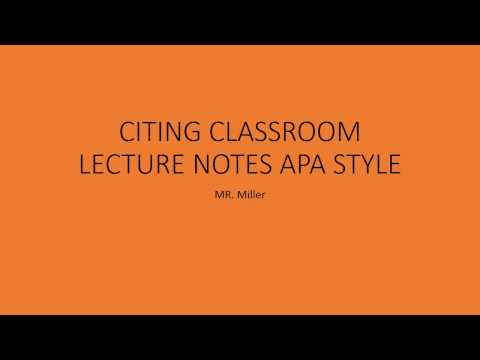Přestože některé panely nástrojů mohou být užitečné v závislosti na vašem chování při procházení internetu, některé panely nástrojů vám mohou překážet nebo narušit relaci procházení - zejména pokud jsou nežádoucí nebo byly nainstalovány bez vašeho vědomí. Panely nástrojů lze kdykoli deaktivovat a skrýt správou nastavení doplňků a rozšíření vašeho prohlížeče.
Kroky
Metoda 1 ze 3: Skrytí panelů nástrojů v prohlížeči Google Chrome

Krok 1. Klikněte na tlačítko nabídky Chrome umístěné v pravém horním rohu relace Chrome

Krok 2. Přejděte na „Další nástroje“a poté klikněte na „Rozšíření
” Na nové kartě se otevře seznam všech vašich rozšíření pro Google Chrome.

Krok 3. U každého panelu nástrojů, který chcete skrýt, zrušte zaškrtnutí vedle položky „Povoleno“
Panely nástrojů, které jste deaktivovali, budou nyní v Chromu skryty.
Alternativně můžete kliknutím na ikonu koše smazat rozšíření na neurčito, pokud již nechcete, aby se panel nástrojů zobrazoval v budoucích relacích prohlížeče Chrome
Metoda 2 ze 3: Skrytí panelů nástrojů v prohlížeči Mozilla Firefox

Krok 1. Klikněte na tlačítko nabídky Firefox umístěné v pravém horním rohu relace Firefoxu

Krok 2. Klikněte na „Doplňky
” Správce doplňků Firefoxu se otevře na nové kartě prohlížeče.

Krok 3. Klikněte na „Rozšíření“v levém podokně Správce doplňků

Krok 4. Klikněte na „Zakázat“vedle panelu nástrojů, který chcete ve Firefoxu skrýt

Krok 5. Vyberte možnost restartovat Firefox
Firefox se zavře a znovu otevře a panel nástrojů, který jste deaktivovali, bude nyní skryt.
Metoda 3 ze 3: Skrytí panelů nástrojů v aplikaci Internet Explorer (IE)

Krok 1. Klikněte na „Nástroje“v horní části aktuální relace IE

Krok 2. Klikněte na „Spravovat doplňky
” Všechny doplňky se otevřou a zobrazí v novém okně.
Chcete-li skrýt panel nástrojů spojený přímo s IE a nikoli se službou třetí strany, přejděte na „Nástroje“, přejděte na „Panely nástrojů“a vyberte panel nástrojů, který chcete skrýt

Krok 3. Klikněte na „Panely nástrojů a rozšíření“v levém podokně okna Spravovat doplňky

Krok 4. Vyberte „Všechny doplňky“v rozbalovací nabídce „Zobrazit“zobrazené v levém podokně

Krok 5. Klikněte na název panelu nástrojů, který chcete skrýt v IE, poté klikněte na „Zakázat
”

Krok 6. Klikněte na „Zakázat“znovu, když vás vyskakovací okno vyzve k potvrzení, zda chcete doplněk deaktivovat

Krok 7. Zavřete okno „Spravovat doplňky“
V budoucnu bude panel nástrojů, který jste deaktivovali, skrytý v budoucích relacích IE.
Tipy
- Pokud používáte počítač se systémem Windows a panel nástrojů, který chcete skrýt, se v žádném z vašich internetových prohlížečů nezobrazuje jako rozšíření nebo doplněk, je možné, že byl panel nástrojů nainstalován jako program. Přejděte na Ovládací panely, procházejte seznam nainstalovaných programů a vyberte možnost odinstalovat všechny nežádoucí panely nástrojů a neznámé programy z počítače.
- Abyste zabránili instalaci nežádoucích panelů nástrojů do počítače a vyhnuli se jim, pečlivě si při instalaci aplikací a programů třetích stran přečtěte všechny podmínky. V některých případech se lišty nástrojů nainstalují do vašeho počítače současně s instalací programů třetích stran, pokud se výslovně nerozhodnete odhlásit se.